यदि आप वर्तमान में इस समस्या से जूझ रहे हैं, तो आपको यह जानकर प्रसन्नता होगी कि हम कुछ संभावित समाधानों की पहचान करने में कामयाब रहे, जो उपयोगकर्ताओं को समस्या का समाधान करने में उसी स्थिति में मदद करने में कामयाब रहे। कृपया प्रत्येक विधि का पालन करें, जब तक कि आप एक 'फिक्स' का सामना न कर दें इस साइट के लिए सुरक्षा प्रमाणपत्र के लिए निरस्तीकरण की जानकारी उपलब्ध नहीं है ” त्रुटि।
विधि 1: सही दिनांक और समय सेट करना
यह अब तक का सबसे बड़ा अपराधी है। अधिकांश समय, समस्या दिखाई देती है क्योंकि कंप्यूटर की तारीख और समय गलत है। यह परिदृश्य स्वचालित रूप से एक बनाता है वैध सुरक्षा प्रमाणपत्र निरसन सूची में मौजूद प्रमाण पत्र के समान माना जाएगा। आप दिनांक बदलकर और समय के साथ सिंक्रनाइज़ करके इस समस्या का समाधान कर सकते हैं time.windows.com ।
ऐसा करने के लिए, नीचे-दाएं कोने में समय पर राइट-क्लिक करें और क्लिक करें दिनांक / समय समायोजित करें ।

में दिनांक और समय गुण , के लिए जाओ दिनांक और समय और सुनिश्चित करें कि तारीख सही है। फिर, करने के लिए कदम समय क्षेत्र, सही समय क्षेत्र सेट करें और फिर पास के बॉक्स को चेक करें स्वचालित रूप से दिन के उजाले की बचत परिवर्तन के लिए घड़ी समायोजित करें अंत में, के लिए कदम इंटरनेट का समय और इससे जुड़े बॉक्स को चेक करें इंटरनेट टाइम सर्वर के साथ स्वचालित रूप से सिंक्रनाइज़ करें। फिर, सेट करने के लिए सर्वर के पास ड्रॉप-डाउन मेनू का उपयोग करें time.windows.com डिफ़ॉल्ट के रूप में और मारा अभी Update करें बटन।

एक बार सही समय और तारीख निर्धारित हो जाने के बाद, अपने कंप्यूटर को रिबूट करें और देखें कि क्या समस्या हल हो गई है। यदि आप अभी भी देखते हैं ' इस साइट के लिए सुरक्षा प्रमाणपत्र के लिए निरस्तीकरण की जानकारी उपलब्ध नहीं है ” विश्वसनीय वेबसाइट एक्सेस करते समय त्रुटि, नीचे जाएं विधि 2।
विधि 2: संभावित अनुप्रयोग विरोध को निकाल रहा है
यदि गलत समय और तारीख आपकी समस्या का कारण नहीं है, तो आइए देखें कि क्या आपने एक सुरक्षा एप्लिकेशन इंस्टॉल किया है जिसे इस प्रकृति के विरोध का कारण माना जाता है। McAfee वेब सलाहकार तथा ब्राउज़र रक्षक सुरक्षा प्रमाणपत्रों में व्यवधान उत्पन्न करने के लिए जाने जाते हैं।
यदि कोई सुरक्षा ऐप ठीक से काम कर रहा है, तो उसे ठीक से निर्धारित करने का एकमात्र तरीका इस साइट के लिए सुरक्षा प्रमाणपत्र के लिए निरस्तीकरण की जानकारी उपलब्ध नहीं है ” त्रुटि आपके कंप्यूटर से सॉफ़्टवेयर को निकालने के लिए है।
यदि ऐप स्टैंडअलोन है, तो रन विंडो खोलें (विंडोज की + आर) , प्रकार 'Appwiz.cpl' और मारा दर्ज खोलना कार्यक्रम और विशेषताएं । फिर बस सॉफ्टवेयर पर राइट क्लिक करें और हिट करें स्थापना रद्द करें।

यदि आपके पास एक्सटेंशन-प्रकार का सुरक्षा ऐप है, तो अपना ब्राउज़र खोलें और संबंधित एक्सटेंशन / ऐड-इन / प्लग-इन को अनइंस्टॉल करें ब्राउज़र सेटिंग्स।
विधि 3: जावा वातावरण अद्यतन करें
के स्पष्टता के लिए एक और संभावित कारण इस साइट के लिए सुरक्षा प्रमाणपत्र के लिए निरस्तीकरण की जानकारी उपलब्ध नहीं है ” त्रुटि एक पुराना जावा संस्करण है। जैसा कि यह पता चला है, कुछ पुराने जावा संस्करण उस वेबसाइट तक पहुंचने में सक्षम नहीं हो सकते हैं जहां प्रमाणपत्र संग्रहीत किया जा रहा है। इस मामले में, समाधान जावा को नवीनतम संस्करण में अपडेट करना होगा।
ऐसा करने के लिए, इस लिंक पर जाएँ ( यहाँ ) और पर क्लिक करें मुक्त जावा डाउनलोड जावा इंस्टॉलर डाउनलोड करने के लिए। इंस्टॉलर खोलें और नवीनतम जावा संस्करण को स्थापित करने के लिए ऑन-स्क्रीन संकेतों का पालन करें। एक बार इंस्टॉलेशन पूरा हो जाने पर, अपने सिस्टम को मैन्युअल रूप से रिबूट करें यदि इंस्टॉलेशन विंडो द्वारा संकेत नहीं दिया गया है।
यदि आप अभी भी परेशान हैं ' इस साइट के लिए सुरक्षा प्रमाणपत्र के लिए निरस्तीकरण की जानकारी उपलब्ध नहीं है ” त्रुटि, अंतिम विधि के लिए नीचे जाएँ।
विधि 4: सर्वर प्रमाणपत्र निरस्तीकरण के लिए जाँच बंद करना
यद्यपि यह विधि निश्चित रूप से त्रुटि संदेश को हटा देगी, लेकिन इसे ऊपर जाने से रोकने के लिए धूम्रपान डिटेक्टर से बैटरी को हटाने के बराबर है। नीचे दिए गए चरणों का पालन करेंगे “ इस साइट के लिए सुरक्षा प्रमाणपत्र के लिए निरस्तीकरण की जानकारी उपलब्ध नहीं है ” त्रुटि संदेश, लेकिन यह केवल समस्या का एक लक्षण है।
लेकिन अगर आप यह तय करते हैं, तो यहां पूरी बात के बारे में एक त्वरित गाइड है:
- दबाएँ विंडोज कुंजी + आर एक रन विंडो खोलने के लिए। प्रकार ' : Inetcpl.cpl ' खोलना इंटरनेट गुण ।
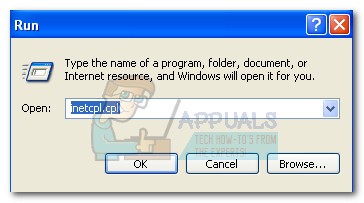
- में इंटरनेट गुण खिड़की, करने के लिए जाओ उन्नत टैब और सभी तरह से नीचे स्क्रॉल करें सुरक्षा। एक बार जब आप वहां पहुंच जाते हैं, तो अगले बॉक्स को अनचेक कर दें प्रकाशक के प्रमाणपत्र निरस्तीकरण की जाँच करें और मारा लागू परिवर्तनों की पुष्टि करने के लिए।
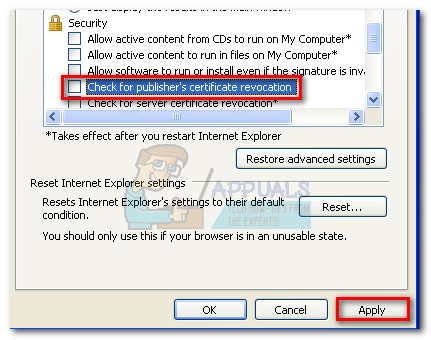
- अपने सिस्टम को रिबूट करें। ' इस साइट के लिए सुरक्षा प्रमाणपत्र के लिए निरस्तीकरण की जानकारी उपलब्ध नहीं है ” पुनरारंभ के बाद त्रुटि संदेश हटा दिया जाना चाहिए।
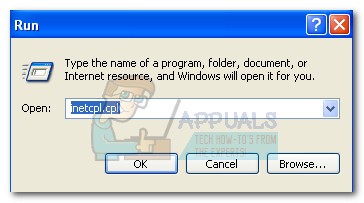
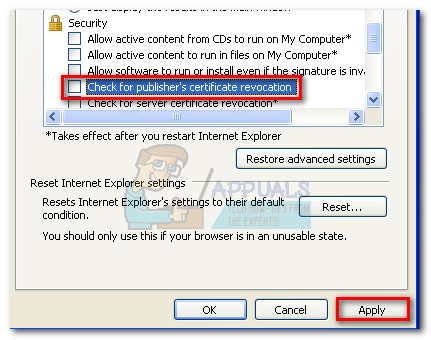




![[कैसे] किसी भी विंडोज़ ब्राउज़र पर अपना कैश साफ़ करें](https://jf-balio.pt/img/how-tos/54/clear-your-cache-any-windows-browser.png)


















